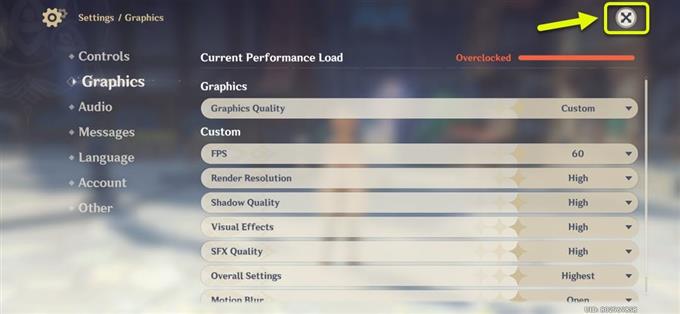E-postmeddelanden är inte bara för vanliga texter utan också för multimediainnehåll. Ledande leverantörer av e-posttjänster förstärker redan sina respektive e-postplattformar för att kunna hantera e-postmeddelanden som innehåller multimediafiler, vanligtvis i form av bilagor. I den här snabbguiden kommer jag att leda dig genom hela processen att skicka ett e-postmeddelande på Galaxy S20 med Gmail-appen. För dig som ännu inte är bekant med processen och behöver lite input, kommer det här inlägget att hjälpa dig komma igång. Läs vidare för mer detaljerade instruktioner.
Innan du fortsätter ska du se till att filerna är redo. Om du har konfigurerat flera e-postkonton på din telefon, se till att du är inloggad på rätt konto.
Enkla steg för att skicka e-post med bilaga på Galaxy S20 med Gmail-appen
Tid som behövs: 8 minuter
Att skicka e-postmeddelanden med bilaga är ganska enkelt och snabbt. Allt du behöver göra är att göra ditt e-postinnehåll klart. Följande steg visar standardprocessen för att skapa och skicka ett e-postmeddelande med bilaga med Gmail. Innan du fortsätter, kontrollera och se till att din telefon är ansluten till ett Wi-Fi-internet och att anslutningen är stabil. Fortsätt sedan med dessa steg när allt är inställt.
- Öppna e-postappen (Gmail) för att komma igång.
Gmail-appikonen finns vanligtvis bland andra Google-tjänster i en enda mapp på din Apps-skärm.

- Klicka på ikonen för att skriva e-post från Gmail-huvudskärmen. Hitta bara plustecknet (+) längst ner till höger på Gmail-skärmen.
Kompositskärmen laddas sedan upp med de typiska Från och Till fälten. Var noga med att fylla i dessa fält med rätt information.

- Tryck på ikonen Bifoga på den övre högra sidan av skärmen.
Ikonen ser ut som en gem direkt före Skicka ikon.

- Genom att trycka på den ikonen visas en lista med snabba menyalternativ. Välj alternativet Bifoga fil.
En skärm med en lista med senaste filer på telefonen visas sedan.

- På nästa skärm väljer du filen som du vill bifoga till din e-post.
Bildfiler från relevanta album, mappar och kataloger på telefonen visas då.
Klicka bara på önskad bild för att välja den. Du kan välja flera bilder som bilaga om du vill så länge den inte överskrider den maximala filbilagorstorleken i Gmail. Den maximala bifogningsstorleken för e-post för Gmail är 25 MB. För större filer rekommenderas att använda Google Drive.

- När du har valt filen som ska bifogas, ange ditt meddelande, granska mottagarinformationen och tryck på skicka-ikonen för att skicka e-postmeddelandet med bilagan.
Skicka-ikonen representeras av en blå pil-högerikon som finns i det övre högra hörnet på skärmen E-posta e-post.

Verktyg
- Android 10, One UI 2.0 och senare
material
- Galaxy S20, Galaxy S20 Plus, Galaxy Ultra
Google har också en avancerad e-postfunktion som kan användas när du skickar e-postmeddelanden med konfidentiella bilagor. Funktionen kallas konfidentiellt läge. För att kunna använda Gmail konfidentiellt läge måste du aktivera funktionen i Gmail-appen.
Om du stöter på något problem när du skickar e-postmeddelanden med bilaga via Gmail, kontrollera bilagans filstorlek och se till att det inte överskrider det maximala. Överväg också att kontrollera din internetanslutning. Långsam och intermittent anslutning hör också till de faktorer som kan hindra dig från att skicka e-postmeddelanden med eller utan bilagor.
I vissa fall kan problemet också ligga i bilagan, till exempel när filen skadas eller blockeras av webbläsaren eller nätverksadministratören. Observera att Gmail inte tillåter användare att bifoga körbara filer eller filer som slutar med .exe för att förhindra skadlig programvara och virus.
Hoppas det här hjälper!
Och det täcker allt i denna snabba tutorial. Håll dig uppdaterad för mer omfattande handledning och felsökningsguider som hjälper dig att få ut det mesta av det nya Samsung Galaxy S20 har att erbjuda.
Du kan också kolla in vår Youtube-kanal för att se fler handböcker för smarttelefonvideo och felsökningsguider.
LÄS OCH: Så här parar du Galaxy S20 med ett Bluetooth-tillbehör